






DELL G5 ゲーミングデスクトップ(5090) レビュー

【概要】 第9世代Coreプロセッサを搭載する DELL G5 ゲーミングデスクトップ(5090)
今回ご紹介するのは、第9世代Coreプロセッサを搭載、8万円台(オンライン限定クーポン利用時は6万円台)からという普及価格帯、VR対応するNew Dell G5 ゲーミング デスクトップ(5090)(DELL公式ページ)です。ゲームユーザーはもちろん、処理負荷が高い画像・動画編集用途にもおすすめです。

DELL G5 ゲーミングデスクトップ(5090)の外観。重厚感あるデザインの本体ボディで、安価な入門デスクトップパソコンとは違った高級感が味わえます。

後述しますが、左側のサイドパネル(オプション)や前面の斜めスリットはLEDイルミネーションギミックで煌びやかに光ります。
DELL G5 ゲーミングデスクトップ(5090)は、人気の最新プロセッサ第9世代Core i5/i7プロセッサを搭載していますので、高いCPU性能が必要な大型3Dゲーム、画像や動画編集、4Kビデオ、ブルーレイの再生、本格的なマルチタスク処理など、システム負荷の高いアプリケーションでもさくさく快適な環境が手に入ります。
また、CPU以外にも、大容量のメモリ、アプリの起動やデータの読み書きが高速なSSD、ゲームプレイに最適なハイエンドビデオコントローラ、数多くの接続端子を標準装備するなど、いわゆる全部入りのハイエンドデスクトップです。
ちなみに、人気機種のXPS タワー(8930)とサイズを比較すると、以下の写真になります。

DELL G5 ゲーミングデスクトップ(5090)(左)と、人気機種XPS タワー(右)と外観を比較。
後述しますが、DELL G5 ゲーミングデスクトップ(5090)の方が、ケースが一回りほどコンパクトです。コンパクトさは、安価なInspiron シリーズに近い印象です。省設置スペースのゲーミングデスクトップが欲しい方におすすめします。
(参考)第9世代Core i7を搭載する人気デスクトップ XPS タワー(XPS 8930)をレビュー♪

以下、DELL G5 ゲーミングデスクトップ(5090)のレビューです。
![]() ハイエンドCPU & ビデオコントローラを搭載するゲーミングデスクトップパソコン。
ハイエンドCPU & ビデオコントローラを搭載するゲーミングデスクトップパソコン。
詳細はNew Dell G5 ゲーミング デスクトップ(5090)(DELL公式ページ)をご参照ください。
【特徴 その1】 8コアかつ最大4.6GHz、オーバークロック可能な第9世代Core i7プロセッサを搭載可能

G5 ゲーミングデスクトップ(5090)は、8コアかつ最大4.9GHz、オーバークロック可能な第9世代Core i7プロセッサを搭載可能です。安価なCore i5やコストパフォーマンスが高い通常タイプのCore i7もカスタマイズ可能ですので、予算と用途にあわせてご検討ください。
【特徴 その2】 煌びやかなイルミネーション
DELL G5 ゲーミングデスクトップ(5090)は、煌びやかなイルミネーションを搭載しています。

前面は斜めのLEDが光ってカッコいいです。
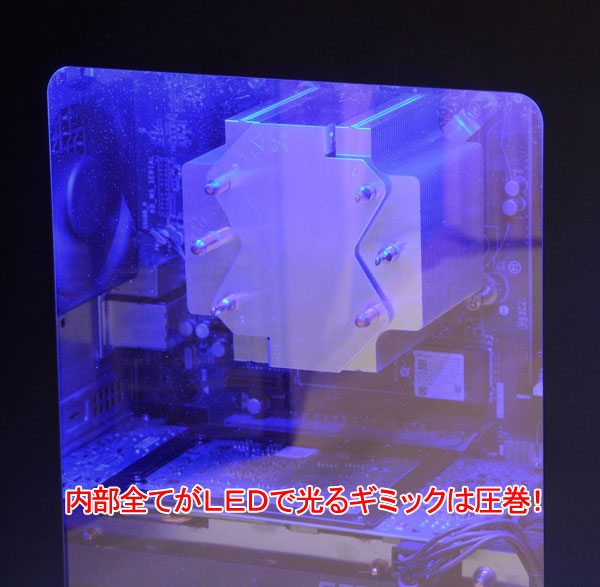
サイドパネル(オプション)は、内部全てがLEDで光るギミックです。見た目は圧巻!
【特徴 その3】 豊富な接続端子と高い拡張性
DELL G5 ゲーミングデスクトップ(5090)は、とにかく豊富な接続端子と、広い筐体による高い拡張性を誇ります。
1.前後に豊富な接続端子が配置されている

DELL G5 ゲーミングデスクトップ(5090)の前面。大量の通気性も考慮したデザインです。
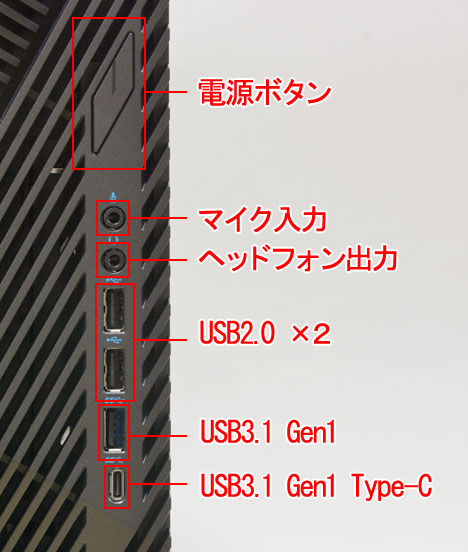
DELL G5 ゲーミングデスクトップ(5090)の前面端子を拡大。上から、電源ボタン、マイク入力、ヘッドフォン出力、USB2.0×2、USB3.1
Gen1、USB3.1 Gen1 Type-Cです。

前面中央には、「G5」のロゴ。

前面下部を拡大。ゴツゴツしたスリットデザインが、ゲーミングデスクトップぽいです。
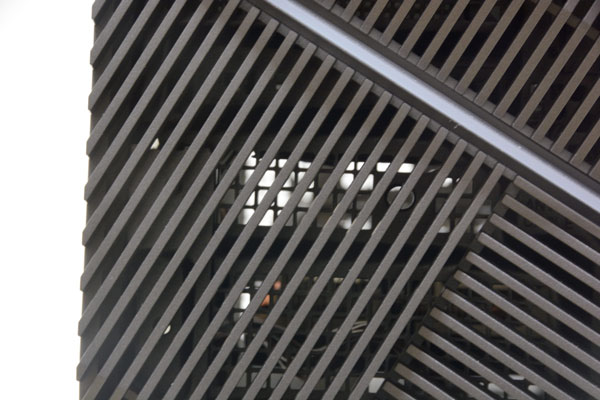
スリット内は、大量の通気を可能にする構造になってます。
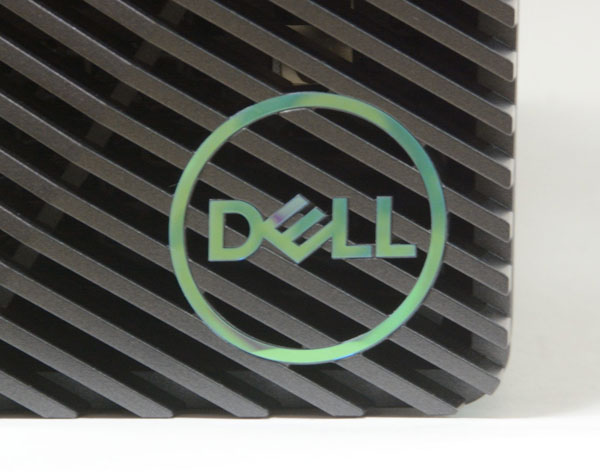
DELLロゴを拡大。角度によって、キラキラ光って色が変わります。

DELL G5 ゲーミングデスクトップ(5090)の背面。

DELL G5 ゲーミングデスクトップ(5090)の背面に用意されている、音声関係の接続端子を拡大。上にハードディスクアクセスライトも配置されています。

USB関係の接続端子を拡大。上から、USB3.1×4,USB2.0×2、RJ45イーサネット。

拡張スロットを拡大。搭載しているビデオコントローラは、ハイエンド「NVIDIA
GeForce RTX 2070 SUPER 8GB GDDR6」です。
外観をチェック

DELL G5 ゲーミングデスクトップ(5090)の左側面。(写真右が前面)
大半が圧巻のサイドパネル(オプション)です。
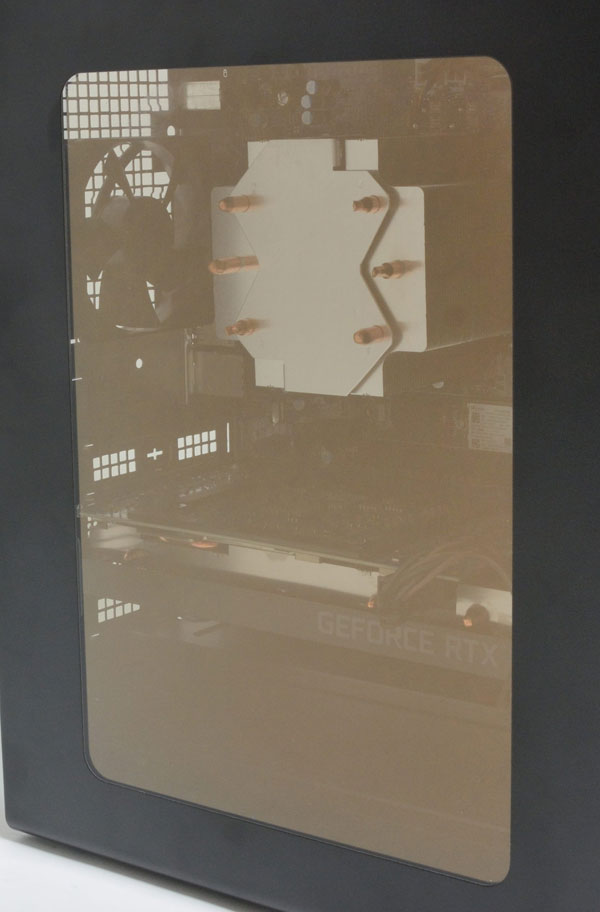
サイドパネルは、透明なので内部が丸見え。この記事を書いている時点では+4,400円のオプションなので、将来長く使うならおすすめ。
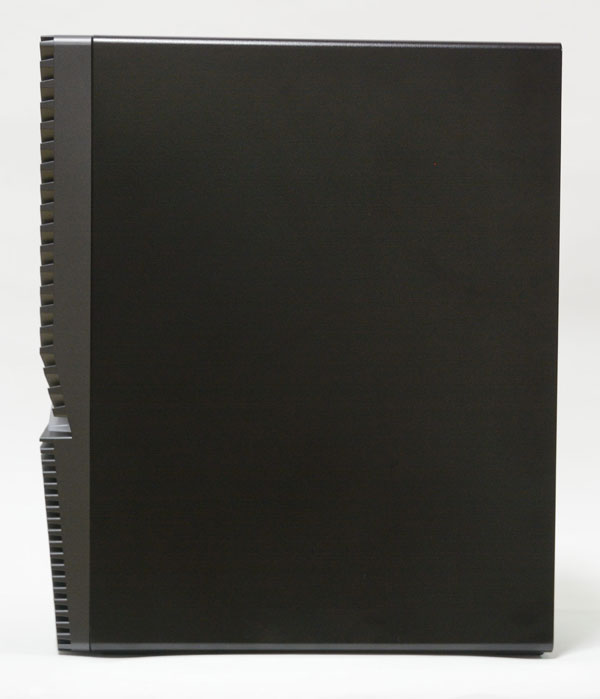
DELL G5 ゲーミングデスクトップ(5090)の右側面。(写真左が前面)
こちらの側板は、スッキリしたデザインになっています。

DELL G5 ゲーミングデスクトップ(5090)の上部。
安価なInspironシリーズのデスクトップと勘違いするほど、コンパクトな印象です。
サポート時に必要なサービスタグ等のシールが貼ってあります。

DELL G5 ゲーミングデスクトップ(5090)の底面。

筐体を支える台座は、少し大きめです。
![]() ハイエンドCPU & ビデオコントローラを搭載するゲーミングデスクトップパソコン。
ハイエンドCPU & ビデオコントローラを搭載するゲーミングデスクトップパソコン。
詳細はNew Dell G5 ゲーミング デスクトップ(5090)(DELL公式ページ)をご参照ください。
内部をチェック

DELL G5 ゲーミングデスクトップ(5090)の背面にあるネジを外し、取っ手を引っ張ると、側板が外れます。

DELL G5 ゲーミングデスクトップ(5090)の内部写真。
内部スペースに余裕があるのでパーツの拡張性も高く、自作ユーザーにもおすすめです。
冷却が能力が高いCPUクーラー

オーバークロック可能なCore i7 9700Kをカスタマイズした際に搭載する大型CPUファン。大きさに圧倒されます。

CPUクーラー周辺を拡大。背面側には、安定性を重視するため、通常サイズもの大きさである放熱用8cmファンを搭載しています。

CPUファンの前面側も大きなエアフローが確保されています。
最大2台搭載可能なハードディスクベイ

上部にあるハードディスクベイは、手でつまんで引き出せるネジフリー方式を採用しています。

ハードディスクベイを拡大。2.5インチのハードディスクが搭載できます。

メモリスロットは2ヶ。
ハイエンドビデオコントローラを搭載可能

ビデオコントローラと電源ユニット。

前面側は、大量のエアフローを確保可能。

コンパクトな筐体にハイエンドな「NVIDIA GeForce RTX 2070 SUPER 8GB GDDR6」を搭載可能なのはスゴいです。

ハイエンドビデオコントローラ「NVIDIA GeForce RTX 2070 SUPER 8GB GDDR6」の外観。

拡張スロットへのアクセスも簡単です。

拡張スロットは手でつまんで開けるネジフリー方式を採用。

ビデオコントローラーを取り外した状態。
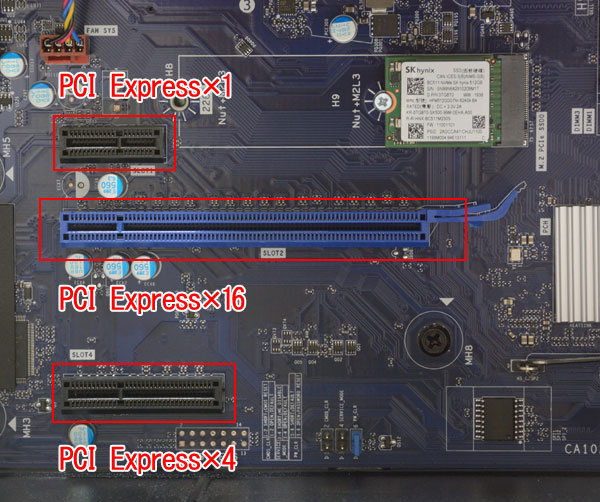
拡張スロットは、上から、PCI Express×1、PCI Express×16、PCI Express×4です。
高速なSSD用 M.S カードスロット

ビデオコントローラの上には、起動ドライブとしてカスタマイズ可能なM.2 SSDが搭載されています。
余裕のある電源容量

DELL G5 ゲーミングデスクトップ(5090)の電源ユニットを拡大。
高品質な80プラスのブロンズ電源です。今回搭載していた電源ユニットは、DELLオリジナルの460Wで、利用頻度が高い12V系統の出力は18A/18A/18Aでした。
堅牢な側板

G5 ゲーミングデスクトップ(5090)の側板はかなり堅牢であり、両手でねじってみても”しなり”が全くありません。側板の振動による騒音の心配も不要です。
![]() ハイエンドCPU & ビデオコントローラを搭載するゲーミングデスクトップパソコン。
ハイエンドCPU & ビデオコントローラを搭載するゲーミングデスクトップパソコン。
詳細はNew Dell G5 ゲーミング デスクトップ(5090)(DELL公式ページ)をご参照ください。
【性能編】 G5 ゲーミングデスクトップ(5090)の性能をベンチマークテスト
G5 ゲーミングデスクトップ(5090)の性能を調べるため、各種ベンチマークテストを実施しました。

G5 ゲーミングデスクトップ(5090)のカスタマイズ構成
| 機種名 | Dell G5 ゲーミングデスクトップ スプレマシー |
|---|---|
| OS | Windows 10 Home (64ビット) 日本語 |
| CPU | 第9世代 インテル Core i7 9700K (8-コア/8-スレッド, 12MB キャッシュ, Overclocked 最大 4.6GHz まで可能 on all cores) |
| メモリ | 16GB, 2x8GB, DDR4, 2666MHz |
| ハードディスク | 512GB M.2 PCIe NVMe SSD |
| ビデオコントローラ | NVIDIA GeForce RTX 2070 SUPER 8GB GDDR6 |
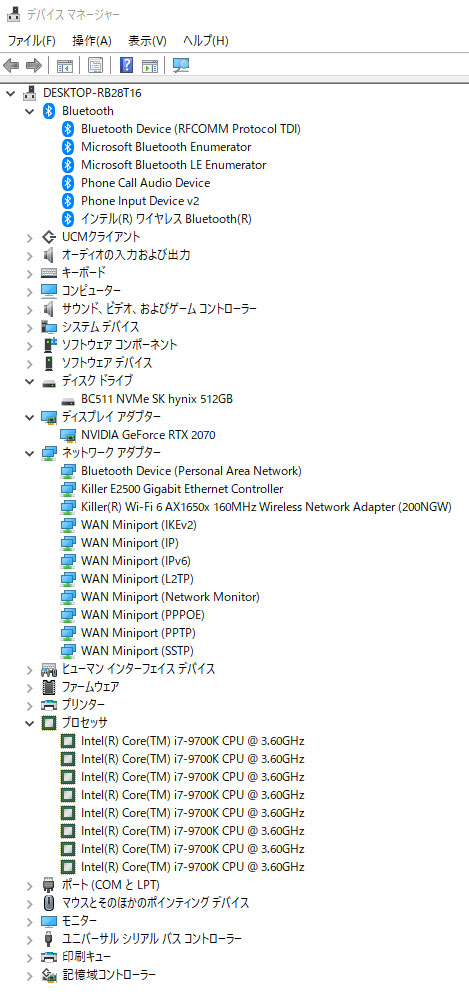
G5 ゲーミングデスクトップ(5090)のデバイスマネージャ
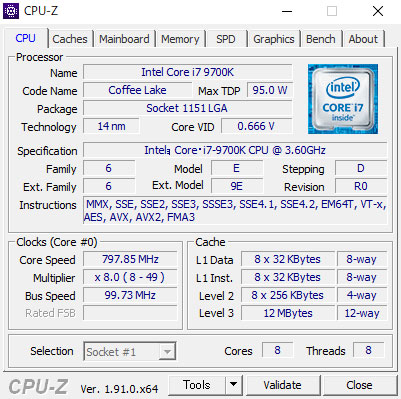
CPU-Zで「第9世代Core i7-9700K プロセッサー」を見る。8コアで最大4.9GHzまで上昇する。
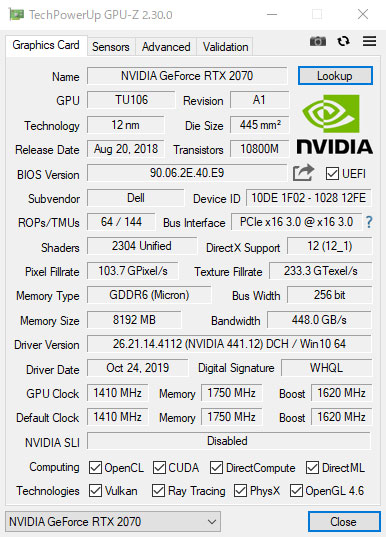
GPU-Zで「NVIDIA GeForce RTX 2070 SUPER 8GB GDDR6」を見る。
SSDとハードディスクの性能をチェック
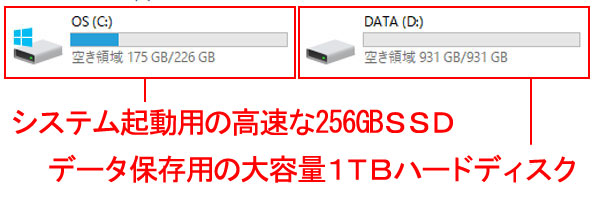
本レビューでは、512GB SSD単体ですが、システム起動用の高速なSSDと、データ保存用の大容量ハードディスクの同時搭載が可能です。
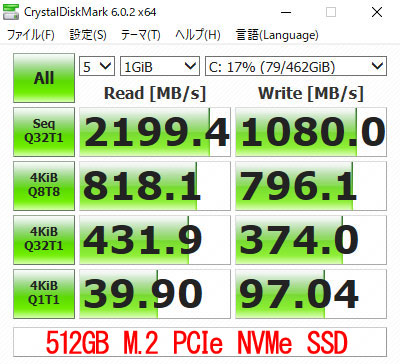
定番ベンチマークソフトのCrystalDiskmark 6.0を使って、G5 ゲーミングデスクトップ(5090)の512GB M.2 PCIe NVMe SSDの性能を調べてみました。連続読み出しは2199.4MB/sと爆速です。実際の体感速度と関係する「4KiB Q32T1」も読み出し431.9MB/s、書き込み374.0MB/sと速い!
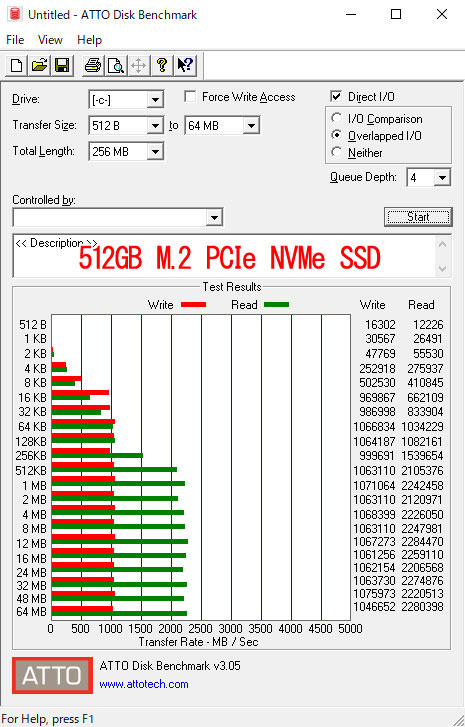
詳細なATTO Disk Benchmarkでも、512GB M.2 PCIe NVMe SSDの性能を調べてみました。
CPU単体の処理速度をテストする定番ベンチマーク「CINEBENCH R11」
古いアプリケーションを想定したシングルスレッドテスト、新しいアプリケーションを想定したマルチスレッドテストが実施できるCINEBENCH R11を使って、Core i7-9700Kの実力を確認してみました。
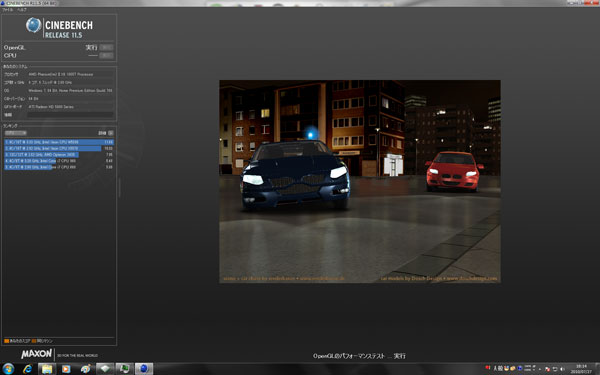
「CINEBENCH R11」。3Dグラフィックのレンダリング性能を測定するベンチマークソフト。美麗な3Dグラフィックを描き切るまでのスコアをチェックします。CPU能力を100%フルに発揮するンチマークテストなので、各CPUの底力を知ることができます。
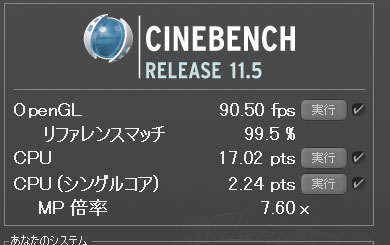
Core i7-9700KのCINEBENCH R11スコア
| 機種名 | (参考) 第8世代 Core i5-8400 |
(参考) 第8世代 Core i7-8700 |
(参考) 第8世代 Core i7-8700K |
第9世代 Core i7-9700 | 第9世代 Core i7-9700K |
|---|---|---|---|---|---|
| 発売日 (年/四半期) |
2017/Q4 | 2017/Q4 | 2017/Q4 | 2019/Q2 | 2018/Q4 |
| 開発コード名 | Coffee Lake | Coffee Lake | Coffee Lake | Coffee Lake | Coffee Lake |
| コア数 | 6 | 6 | 6 | 8 | 8 |
| スレッド数 | 6 | 12 | 12 | 8 | 8 |
| 基本周波数 | 2.80GHz | 3.20GHz | 3.70GHz | 3.00GHz | 3.60GHz |
| 最大周波数 | 4.00GHz | 4.60GHz | 4.70GHz | 4.70GHz | 4.90GHz |
| 3次キャッシュ | 9MB | 12MB | 12MB | 12MB | 12MB |
| TDP (熱設計電力) |
65W | 95W | 95W | 65W | 95W |
| CPU(シングルスレッド)(pts) | 1.85 | 2.18 | 2.20 | 2.24 | 2.24 |
| CPU(マルチスレッド)(pts) | 8.57 | 15.54 | 16.24 | 16.27 | 17.02 |
シングルスレッド
シングルスレッドは、Core i5以外はほぼ同じですね。
最大周波数が比例した結果なので、Core i7以上を選択するのであれば、体感的な差はないと思います。
マルチスレッド
反面、マルチスレッドになると、コア数とスレッド数の影響が大きくなります。
Core i5は論外として、Core i7ではスレッド数が圧倒的に多いのでかなりの高スコアです。しかも、第9世代 Core i7-9700Kはオーバークロックが可能です。
古いアプリでの快適性を想定するシングルスレッドにおいては、下位CPUとの体感差は少ないですが、新しいアプリでの快適性を想定するマルチスレッドでは、第9世代 Core i7-9700Kの体感差はさらに大きくなります。性能重視の方はご検討ください。
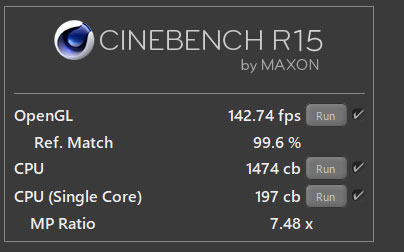
CINEBENCH R15における、Core i7-9700Kのスコア
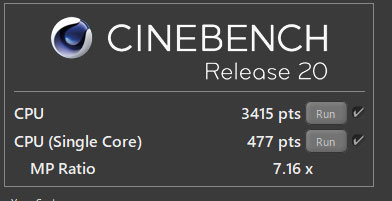
最新のCINEBENCH R20における、Core i7-9700Kのスコア。こちらも高スコアです。
実アプリケーションでの快適さを想定したベンチマーク「PCMARK 8」
実アプリケーションでの快適さを想定したベンチマーク「PCMARK 8」でベンチマークしてみました。他機種との性能比較の参考としてください。
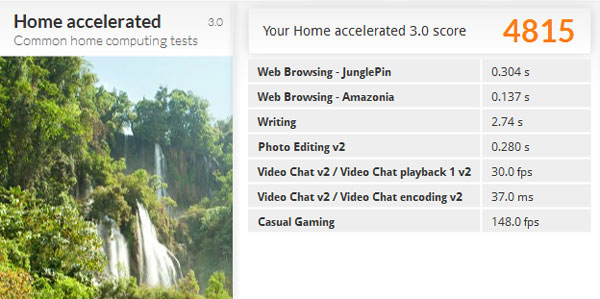
一般的な使い勝手の「Home」は4815。普通は3000台なので、かなりの高スコアです。
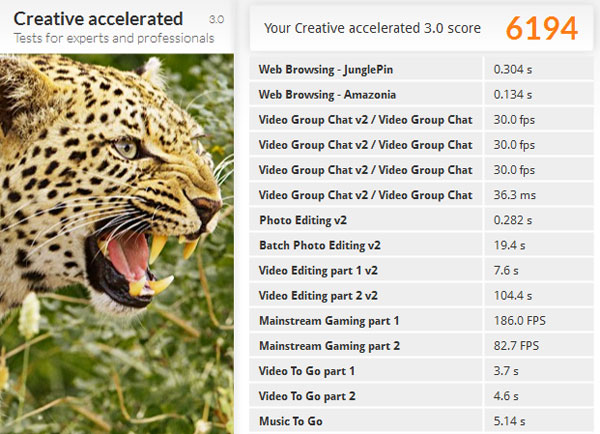
画像や動画編集などクリエイティブな使い勝手の「Creative」は6194。普通は3000〜4000台なので、かなりの高スコアです。
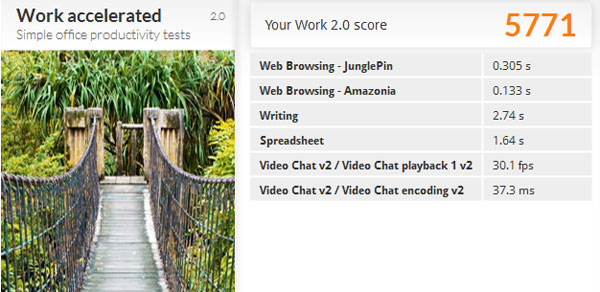
文書作成など仕事の使い勝手の「Work」は5771。普通は3000〜4000台なので、かなりの高スコアです。
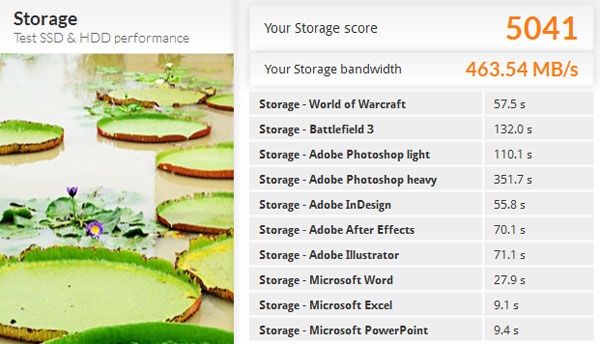
SSDへのアクセス速度を調べる「Strage」は5041。かなり高スコア。
重量級ゲームでの快適さを想定したベンチマーク「3DMARK」
重量級ゲームでの快適さを想定したベンチマーク「3DMARK」でベンチマークしてみました。他機種との性能比較の参考としてください。
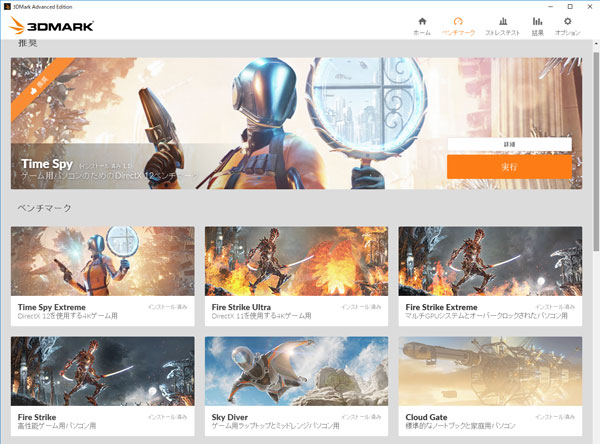
重量級ゲームで快適なプレイが楽しめるかを測定する定番ベンチマークテスト「3DMARK」
| テスト名 | 想定 | スコア |
|---|---|---|
| Time Spy Extreme | DirectX 12を使用する4Kゲーム用 | 4116 |
| Time Spy | ゲーム用パソコンのためのDirectX 12ベンチマーク | 8721 |
| Fire Strike Ultra | DirectX 11を使用する4Kゲーム用 | 5456 |
| Fire Strike Extreme | マルチGPUシステムとオーバークロックされたパソコン用 | 10302 |
| Fire Strike | 高性能ゲーム用パソコン | 19762 |
| Sky Diver | ゲーム用ラップトップとミッドレンジパソコン用 | 44754 |
VR(Virtual Reality,仮想現実)対応システムのためのベンチマーク「VRMark」
VR(Virtual Reality,仮想現実)対応システムのためのベンチマーク「VRMark」でベンチマークしてみました。他機種との性能比較の参考としてください。
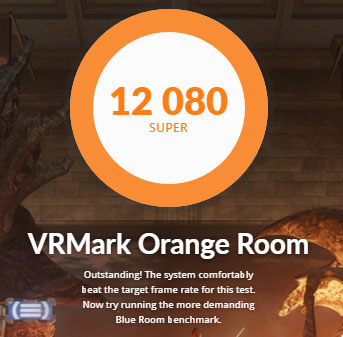
「Orange Room」テストを実施。スコアは12080。SUPERです。
| テスト名 | 想定 | スコア |
|---|---|---|
| Orange Room | 標準的な負荷 | 12080 |
| Cyan Room | 中間の負荷 | 8912 |
| Blue Room | 大きな負荷 | 2728 |
負荷が比較的高くても、快適にVRが楽しめそうです。
ファイナルファンタジー14 紅蓮の解放者の公式ベンチマークテストで性能をチェック
比較的軽いグラフィック負荷である、ファイナルファンタジー14 紅蓮の解放者のベンチマークテストを試してみました。
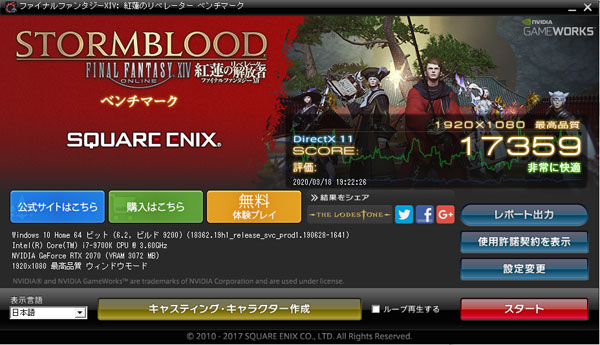
「高解像度1920×1080、最高品質、DirectX 11」の設定で、『非常に快適』でした。
このレベルのライトなゲームであれば、最高品質でも快適にプレイ可能です。
ファイナルファンタジー15 WINDOWS EDITION ベンチマークテストで性能をチェック
少し重いグラフィック負荷である、ファイナルファンタジー15 WINDOWS EDITION ベンチマークテストを試してみました。

「高解像度1920×1080、標準品質」の設定で、『とても快適』でした。
グラフィック負荷が高いファイナルファンタジー15でもゲームプレイ可能です。
他の設定におけるスコアと評価は、以下のとおりです。
| 解像度/品質 | 軽量 | 標準 | 高 |
|---|---|---|---|
| 1920×1080 | 15354 非常に快適 |
11982 とても快適 |
9129 とても快適 |
| 2560×1440 | 11338 とても快適 |
8459 快適 |
6801 快適 |
| 3840×2160 | 6342 快適 |
4539 やや快適 |
3933 普通 |
大きくは、
- 低解像度:1920×1080であれば、とても快適
- 中解像度:2560×1440であれば、快適
- 高解像度:3840×2160であれば、やや快適
というイメージですね。
ファイナルファンタジー15ぐらいのグラフィック負荷であるゲームプレイであれば、解像度が2560×1440程度でも快適にプレイ可能です。
用途と予算にあわせてご検討ください。
![]() ハイエンドCPU & ビデオコントローラを搭載するゲーミングデスクトップパソコン。
ハイエンドCPU & ビデオコントローラを搭載するゲーミングデスクトップパソコン。
詳細はNew Dell G5 ゲーミング デスクトップ(5090)(DELL公式ページ)をご参照ください。
(総まとめ)高コストパフォーマンスなG5 ゲーミングデスクトップ(5090)
今回ご紹介している G5 ゲーミングデスクトップ(5090)は入門ゲーミングデスクトップとしての位置づけであり、8万円台(オンライン限定クーポン利用時は6万円台)からの購入が可能です。
また、ゲーム用途だけではなく、普段はインターネットやビジネス用途、画像や動画編集などを想定し、時々、ゲームも楽しみたいというユーザーにもおすすめです。ベンチマークでも前述しましたが、人気が高い「ファイナルファンタジー」のようなゲームであれば、快適なプレイが楽しめます。
G5 ゲーミングデスクトップ(5090)は、
- 煌びやかなイルミネーションや高級感のある筐体
- 拡張性や安定性が高いシステム設計
- 8万円台から購入可能な安価な価格設定
- 第9世代Core i7プロセッサを搭載
- 人気が高いビデオコントローラー NVIDIA GeForce GTX 1660/2060/2070が搭載可能
- システム起動用の高速なSSDと、データ保存用の大容量ハードディスクの同時搭載が可能
など、安価かつ高性能なデスクトップパソコンが欲しい方におすすめです。
気になる方は、チェックしてみてください。
![]() ハイエンドCPU & ビデオコントローラを搭載するゲーミングデスクトップパソコン。
ハイエンドCPU & ビデオコントローラを搭載するゲーミングデスクトップパソコン。
詳細はNew Dell G5 ゲーミング デスクトップ(5090)(DELL公式ページ)をご参照ください。
【徹底比較!】G5 ゲーミングデスクトップ(5090) VS XPS タワー(XPS 8930)
以下、参考までに、対抗機種となるXPS タワー(8930)との比較をご紹介いたします。
(参考)第9世代Core i7を搭載する人気デスクトップ XPS タワー(XPS 8930)をレビュー♪

1.主な仕様を比較
以下、G5 ゲーミングデスクトップ(5090)とXPS タワーのカスタマイズ仕様を比較してみました。
| 機種名 | G5 ゲーミングデスクトップ(5090) | XPS タワー(XPS 8930) |
|---|---|---|
| OS |
|
|
| CPU |
|
|
| メモリ |
|
|
| ハードドライブ |
|
|
| ビデオコントローラ |
|
|
| 光学ドライブ |
|
|
| DELL公式ページ | New Dell G5 ゲーミング デスクトップ(5090) |
XPS タワー(8930) |
大きく違うのは、ビデオコントローラと光学ドライブです。
- ハイエンドビデオコントローラを選ぶなら、G5 ゲーミングデスクトップ(5090)
- 光学ドライブを選ぶなら、XPS タワー(XPS 8930)
カスタマイズ仕様だけで選ぶなら、上記となります。
![]() ハイエンドCPU & ビデオコントローラを搭載するゲーミングデスクトップパソコン。
ハイエンドCPU & ビデオコントローラを搭載するゲーミングデスクトップパソコン。
詳細はNew Dell G5 ゲーミング デスクトップ(5090)(DELL公式ページ)をご参照ください。
2.外観を比較
以下、G5 ゲーミングデスクトップ(5090)とXPS タワーの外観を比較してみました。
| 機種名 | G5 ゲーミングデスクトップ(5090) | XPS タワー(XPS 8930) |
|---|---|---|
| 高さ(mm) | 367 | 386.5 |
| 幅(mm) | 169 | 180 |
| 奥行き(mm) | 308 | 356 |
| 最小重量(kg) | 7.6 | 10 |
| DELL公式ページ | New Dell G5 ゲーミング デスクトップ(5090) |
XPS タワー(8930) |
G5 ゲーミングデスクトップ(5090)は、一回りコンパクトです。

筐体を比較。左がG5 ゲーミングデスクトップ(5090)、右がXPS タワー(8930)です。

筐体(前面)を比較。左がG5 ゲーミングデスクトップ(5090)、右がXPS タワー(8930)です。
G5 ゲーミングデスクトップ(5090)は、前面からの給気量が多いです。

筐体(側面)を比較。左がG5 ゲーミングデスクトップ(5090)、右がXPS タワー(8930)です。
XPS タワー(8930)は、側面からの給気量が多いです。

筐体(側面)を比較。左がG5 ゲーミングデスクトップ(5090)、右がXPS タワー(8930)です。

筐体(側面)を比較。左がG5 ゲーミングデスクトップ(5090)、右がXPS タワー(8930)です。
XPS タワー(8930)が、少し飛び出します。設置スペースの奥行きに余裕がない方は、G5
ゲーミングデスクトップ(5090)がおすすめです。

筐体(上面)を比較。左がG5 ゲーミングデスクトップ(5090)、右がXPS タワー(8930)です。
XPS タワー(8930)は、大型12インチファンが内蔵されていますので、上方向にも排熱できます。

筐体(背面)を比較。左がG5 ゲーミングデスクトップ(5090)、右がXPS タワー(8930)です。
G5 ゲーミングデスクトップ(5090)は、一回りコンパクトです。

筐体(内部)を比較。。左がG5 ゲーミングデスクトップ(5090)、右がXPS タワー(8930)です。
G5 ゲーミングデスクトップ(5090)はシンプルな構造で、XPS タワー(8930)は電源ユニットが中央にあります。

筐体内部(開)を比較。左がG5 ゲーミングデスクトップ(5090)、右がXPS タワー(8930)です。
ハードディスクベイは、G5 ゲーミングデスクトップ(5090)が上部に2.5インチ×2ヶ、XPS
タワー(8930)が下部に3.5インチ×2ヶです。
以上です。
両機を比較して、予算と用途にあわせてご検討ください。
XPS タワー(8930)が気になる方は、XPS タワー(8930)(DELL公式ページ)、もしくは、下記レビューをチェックしてみてください。
(参考)第9世代Core i7を搭載する人気デスクトップ XPS タワー(XPS 8930)をレビュー♪

DELL G5 ゲーミングデスクトップ(5090)が気になる方はDELL公式サイトをチェック♪
![]() ハイエンドCPU & ビデオコントローラを搭載するゲーミングデスクトップパソコン。
ハイエンドCPU & ビデオコントローラを搭載するゲーミングデスクトップパソコン。
詳細はNew Dell G5 ゲーミング デスクトップ(5090)(DELL公式ページ)をご参照ください。